MLB RIVALS(ライバルズ)におけるアカウントの引き継ぎ方法です。アカウントの連動(連携)方法や引き継ぎ手順、引き継ぎ時の注意点を掲載。
最新アップデート
v3.06アップデートでログイン管理実装

V3.06 アップデートにより、端末に最大10個のアカウント情報を保存できるようになった。アカウント切り替えをスムーズに行うことが可能なため、複数アカウントを使用している人は活用しよう。
アカウントの引き継ぎ手順
| 引き継ぎ先の操作 | |
|---|---|
| 1 | ホーム画面下部の「メニュー」をタップ |
| 2 | 「環境設定」をタップ |
| 3 | 「アカウント」をタップ |
| 4 | 「アカウント連動」から任意の連動方法を選んでタップ |
| 5 | アカウント連動完了 |
| 6 | 同じ画面の右下の「ログアウト」をタップ |
| 7 | タイトル画面を開く |
| 8 | 手順4と同じ方法でログイン |
| 9 | 引き継ぎ完了 |
引き継ぎ元の端末でアカウント連動を行う

MLB RIVALSでは、4つの方法でアカウント連動を行える。引き継ぎのとき以外にも、端末の紛失や不意のアンインストールに備えて1つ以上連動しておこう。
| アカウントの連動方法 | |
|---|---|
| Google Play | |
| Hive | Apple |
| STEAM | ‐ |
11/12からPC版(STEAM)がリリース
 11/12(火)からMLBライバルズのSTEAM版がリリースされた。既存のスマホアカウントを使用してクロスプレイが可能なため、PC版の高画質なグラフィックでMLBライバルズを楽しんでみよう!▶PC版の操作方法
11/12(火)からMLBライバルズのSTEAM版がリリースされた。既存のスマホアカウントを使用してクロスプレイが可能なため、PC版の高画質なグラフィックでMLBライバルズを楽しんでみよう!▶PC版の操作方法
引き継ぎ先の端末でログインする

上記のアカウントにログインしていない端末でゲームを起動すると、タイトル画面でログインすることができる。アカウント連動を行った方法と同じ場所を選択するとゲームデータを移動させられる。
注意点
アカウント連動は1回のタップで解除される
アカウント連動を行った後、同じ箇所をもう1度タップするとアカウント連動が解除される。「連動済み」と表示されている場所はタップしないように注意しよう。
引き継ぎを行うときは同時にログインしない
MLB RIVALSは、複数台での同時プレイはできない。引き継ぎを行うときは、引き継ぎ元の端末でアカウント連動が済んだ後にログアウトしよう。
ゲストアカウントで遊ぶのはおすすめしない
アカウント連動を行わなくても、ゲストアカウントとしてゲームを遊ぶことができる。ただし、ゲストアカウントの状態ではデータの復元や引き継ぎができないため、アカウント連動を行ってから遊ぶのがおすすめ。
関連リンク
▶MLB RIVALSの攻略TOPに戻るランキング
おすすめ情報
PLAY BALL解説
操作のコツ
| 操作のコツに関する記事 | |
|---|---|
 ピッチングのコツ ピッチングのコツ |  バッティングのコツ バッティングのコツ |
 盗塁をするタイミング 盗塁をするタイミング |  バントをするタイミング バントをするタイミング |
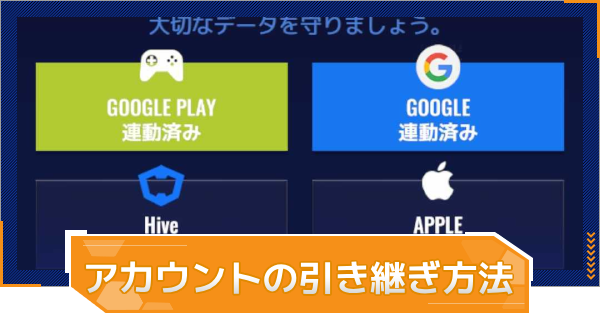
ログインするともっとみられますコメントできます